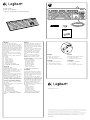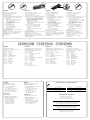Logitech Washable Keyboard K310 Manual de usuario
- Categoría
- Teclados
- Tipo
- Manual de usuario
Este manual también es adecuado para

English
Set up your product
1. Turn on your computer.
2. Connect the keyboard to a USB port.
Français
Installation du produit
1. Mettez l’ordinateur sous tension.
2. Connectez le clavier à un port USB.
Español
Configuración del producto
1. Enciende la computadora.
2. Conecta el teclado a un puerto USB.
Português
Configurar o produto
1. Ligue o computador.
2. Conecte o teclado a uma porta USB.
USB
English
Visit Product Central
There’s more information and support online for
your product. Take a moment to visit Product
Central to learn more about your new keyboard.
Browse online articles for setup help, usage tips,
or information about additional features. If your
keyboard have optional software, learn about
its benefits and how it can help you customize
your product.
Connect with other users in our Community
Forums to get advice, ask questions, and share
solutions.
At Product Central, you’ll find a wide selection
of content:
• Tutorials
• Troubleshooting
• Support community
• Software downloads
• Online documentation
• Warranty information
• Spare parts (when available)
Go to www.logitech.com/support/K310
Français
Pages Produits
Des informations et une assistance
supplémentaires sont disponibles en ligne pour
votre produit. Prenez le temps de visiter les
pages Produits pour en savoir plus sur votre
nouveau clavier.
Parcourez les articles en ligne pour obtenir de
l’aide en matière de configuration, des conseils
d’utilisation ou des informations sur les
fonctions supplémentaires. Si le clavier dispose
d’un logiciel en option, prenez le temps de
découvrir les avantages et possibilités que celui-
ci vous ore pour personnaliser votre produit.
Connectez-vous avec d’autres utilisateurs sur
nos forums communautaires pour demander
des conseils, poser des questions et partager
des solutions.
Dans les pages Produits, vous trouverez un large
éventail de contenu:
• Didacticiels
• Dépannage
• Communauté d’entraide
• Logiciels à télécharger
• Documentation en ligne
• Informations sur la garantie
• Pièces de rechange (si disponibles)
Accédez au site www.logitech.com/support/
K310
Español
Visita a Central de productos
Encontrarás más información y asistencia en
línea para tu producto. Dedica un momento a
visitar Central de productos para averiguar más
sobre tu nuevo teclado.
Lee artículos en línea y encuentra información
y ayuda sobre configuración, consejos de uso
y funciones adicionales. Si tu teclado tiene
software adicional, descubre sus ventajas
y cómo puede ayudarte a personalizar tu
producto.
Ponte en contacto con otros usuarios en
nuestros Foros de comunidad para obtener
consejos, realizar preguntas y compartir
soluciones.
En Central de productos, encontrarás una amplia
selección de contenido:
• Ejercicios de aprendizaje
• Resolución de problemas
• Comunidad de asistencia
• Descargas de software
• Documentación en línea
• Información de garantía
• Piezas de repuesto
(cuando estén disponibles)
Ve a www.logitech.com/support/K310
Português
Visitar a Central de Produtos
Mais informações e suporte estão disponíveis
on-line para o produto. Reserve um momento
para visitar a Central de Produtos e saber mais
sobre o novo teclado.
Procure artigos on-line para obter ajuda de
configuração, dicas de uso ou informações sobre
recursos adicionais. Se o teclado tiver software
opcional, saiba quais são seus benefícios e como
ele pode ajudar você a personalizar o produto.
Comunique-se com outros usuários em nossos
fóruns da comunidade para obter conselhos,
fazer perguntas e compartilhar soluções.
Na Central de Produtos, você irá encontrar uma
variada seleção de conteúdo:
• Tutoriais
• Solução de problemas
• Comunidade de suporte
• Downloads de software
• Documentação on-line
• Informações sobre garantia
• Peças de reposição (quando disponíveis)
Visite www.logitech.com/support/K310
© 2012 Logitech. All rights reserved. Logitech, the Logitech logo, and other Logitech marks are owned by Logitech and may
be registered. All other trademarks are the property of their respective owners. Logitech assumes no responsibility for any
errors that may appear in this manual. Information contained herein is subject to change without notice.
© 2012 Logitech. Tous droits réservés. Logitech, le logo Logitech et les autres marques Logitech sont la propriété exclusive
de Logitech et sont susceptibles d’être des marques déposées. Toutes les autres marques sont la propriété exclusive
de leurs détenteurs respectifs. Logitech décline toute responsabilité en cas d’erreurs dans ce manuel. Les informations
énoncées dans le présent document peuvent faire l’objet de modifications sans avis préalable.
620-004131.003
www.logitech.com
Setup Guide
Guide d’installation
Logitech® Washable Keyboard K310
Setup Guide
Guide d’installation
Logitech® Washable Keyboard K310

English
Care for your product
Your keyboard is hand washable:
1. Disconnect keyboard.
2. Attach USB cap.
3. Wash using dish washing liquid and keyboard
brush. Rinse thoroughly to remove all dish
washing liquid:
• Water should be less than 50° C (120° F)
and no deeper than 30 cm (11 inches).
• Don’t submerge cable.
• Don’t use a dishwasher.
• Don’t use abrasives, alcohol, solvents,
or detergents.
4. Dry at room temperature:
• Wipe with clean towel.
• Air dry overnight (8 hours).
• Don’t use a hot-air drier.
5. Reconnect keyboard.
Recommendation: let the keyboard dry 8 hours
before reconnecting it.
Note: the holes on the back of the keyboard have
been designed for easier and faster drying.
Warning: do not plug a wet cable into
your computer.
Français
Entretien du produit
Vous pouvez nettoyer votre clavier à la main:
1. Déconnectez le clavier.
2. Fixez le capuchon sur le câble USB.
3. Nettoyez le clavier avec du liquide vaisselle et la
brosse prévue à cet eet. Rincez soigneusement
pour éliminer toute trace de liquide vaisselle:
• L’eau ne doit pas dépasser une température
de 50° C et une profondeur de 30 cm.
• N’immergez pas le câble.
• N’utilisez pas de lave-vaisselle.
• N’utilisez pas d’abrasifs, d’alcool, de solvants
ou de détergents.
4. Laissez sécher à température ambiante:
• Essuyez avec une serviette propre.
• Laissez sécher à l’air libre pendant
huit heures.
• N’utilisez pas de dispositif de séchage
à air chaud.
5. Reconnectez le clavier.
Recommandation: laissez sécher le clavier pendant
8 heures avant de le reconnecter.
Remarque: les trous à l’arrière du clavier sont
conçus pour faciliter et accélérer le séchage.
Avertissement: veillez à ne pas connecter un câble
humide à l’ordinateur.
Español
Cuidado del producto
Tu teclado se puede lavar a mano:
1. Desconecta el teclado.
2. Acopla la tapa USB.
3. Lava con jabón para platos y el cepillo para
teclado. Enjuaga a fondo para eliminar todo
el jabón para platos:
• El agua debe estar a menos de 50° C
y no ser más profunda de 30 cm.
• No sumerjas el cable.
• No uses un lavavajillas.
• No uses materiales abrasivos, alcohol,
disolventes ni detergentes fuertes.
4. Sécalo a temperatura ambiente:
• Limpia con una toalla limpia.
• Déjalo secar al aire durante la noche
(8 horas).
• No uses un secador de pelo.
5. Vuelve a conectar el teclado.
Consejo:: deja secar el teclado durante ocho horas
antes de volver a conectarlo.
Nota: los orificios en la parte posterior del teclado
se han diseñado para facilitar y acelerar el secado.
Advertencia: no conectes un cable mojado
a la computadora.
Português
Cuidados com o produto
O teclado pode ser lavado a mão:
1. Desconecte o teclado.
2. Anexe a tampa USB.
3. Lave usando líquido para lavar prato e a escova
do teclado. Enxague completamente para
remover todo o detergente:
• A água deve estar abaixo de 50° C e não
mais profunda do que 30 cm (11 polegadas).
• Não submerja o cabo.
• Não use uma máquina de lavar louça.
• Não use abrasivos, álcool, solventes
ou detergentes.
4. Deixe secar em temperatura ambiente.
• Enxugue com uma toalha limpa.
• Deixe secando de um dia para o outro
(oito horas).
• Não use um secador de ar quente.
5. Reconecte o teclado
Recomendação: deixe o teclado secar
por oito horas antes de conectá-lo.
Observação: os orifícios na parte traseira
do teclado foram concebidos para acelerar
e facilitar a secagem.
Aviso: não conecte um cabo molhado
ao computador.
English
Product features
F-keys To use, press and hold the Fn key,
and then press an F-key.
Fn + F1 = Home
Fn + F2 = Launch Email
Fn + F3 = Search
Fn + F4 = Calculator
Fn + F5 = Launch Media Player
Fn + F6 = Previous Track
Fn + F7 = Play/Pause
Fn + F8 = Next Track
Fn + F9 = Mute
Fn + F10 = Volume down
Fn + F11 = Volume up
Fn + F12 = PC Sleep
Français
Caractéristiques du produit
Touches de fonction Pour utiliser une fonction,
appuyez sur la touche Fn, puis appuyez sur
une touche de fonction.
Fn + F1 = Accueil
Fn + F2 = Démarrage de la messagerie
électronique
Fn + F3 = Recherche
Fn + F4 = Calculatrice
Fn + F5 = Démarrage du lecteur multimédia
Fn + F6 = Piste précédente
Fn + F7 = Lecture/Pause
Fn + F8 = Piste suivante
Fn + F9 = Sourdine
Fn + F10 = Volume -
Fn + F11 = Volume +
Fn + F12 = Mode veille du PC
Espanõl
Características del producto
Teclas F Para usarlas, mantén pulsada la tecla Fn y,
a continuación, pulsa una tecla F.
Fn + F1 = Inicio
Fn + F2 = Iniciar correo electrónico
Fn + F3 = Buscar
Fn + F4 = Calculadora
Fn + F5 = Iniciar reproductor de medios
Fn + F6 = Pista anterior
Fn + F7 = Reproducir/Pausa
Fn + F8 = Pista siguiente
Fn + F9 = Silencio
Fn + F10 = Bajar volumen
Fn + F11 = Subir volumen
Fn + F12 = Suspensión de PC
Português
Recursos do produto
Teclas F Para usar, pressione e mantenha
pressionada a tecla Fn e, em seguida,
pressione uma tecla F.
Fn + F1 = Home
Fn + F2 = Iniciar e-mail
Fn + F3 = Pesquisar
Fn + F4 = Calculadora
Fn + F5 = Iniciar Media Player
Fn + F6 = Faixa anterior
Fn + F7 = Reproduzir/Pausar
Fn + F8 = Próxima faixa
Fn + F9 = Sem áudio
Fn + F10 = Menos volume
Fn + F11 = Mais volume
Fn + F12 = Dormir
English
Troubleshooting
Keyboard does not work
• Check the USB cable connection.
• Use another USB port.
• Connect directly to the computer
and don’t use a USB hub.
• If the keyboard still doesn’t work,
please restart your computer.
Français
Dépannage
Le clavier ne fonctionne pas
• Vérifiez la connexion du câble USB.
• Utilisez un autre port USB.
• Connectez le dispositif
directement à l’ordinateur
sans utiliser de hub USB.
• Si le problème persiste,
redémarrez l’ordinateur.
Español
Resolución de problemas
El teclado no funciona
• Comprueba la conexión del cable USB.
• Usa otro puerto USB.
• Conecta el receptor directamente
a la computadora, no utilices
un concentrador USB.
• Si el teclado sigue sin funcionar,
reinicia la computadora.
Português
Solução de problemas
O teclado não funciona
• Verifique a conexão do cabo USB.
• Use outra porta USB.
• Conecte diretamente ao computador
e não use um concentrador USB.
• Se o teclado ainda não funcionar,
reinicie o computador.
www.logitech.com/support/K310
Argentina +00800-555-3284
Brasil +0 800-891-4173
Canada +1 866-934-5644
Chile 1230 020 5484
Colombia 01-800-913-6668
Latin America +1 800-578-9619
Mexico 01.800.800.4500
United States +1 646-454-3200
www.logitech.com/ithink
What do you think?
Please take a minute to tell us.
Thank you for purchasing our product.
Qu’en pensez-vous?
Prenez quelques minutes pour nous faire part de vos commentaires.
Nous vous remercions d’avoir acheté notre produit.
¿Cuál es su opinión?
Nos gustaría conocerla, si puedes dedicarnos un minuto.
Te agradecemos la adquisición de nuestro producto.
O que acha?
Reserve um momento para nos informar.
Obrigado por adquirir nosso produto.
Transcripción de documentos
Setup Guide Guide d’installation Logitech® Washable Keyboard K310 Setup Guide Guide d’installation Logitech® Washable Keyboard K310 English Visit Product Central Español Visita a Central de productos There’s more information and support online for your product. Take a moment to visit Product Central to learn more about your new keyboard. Browse online articles for setup help, usage tips, or information about additional features. If your keyboard have optional software, learn about its benefits and how it can help you customize your product. Connect with other users in our Community Forums to get advice, ask questions, and share solutions. At Product Central, you’ll find a wide selection of content: • Tutorials • Troubleshooting • Support community • Software downloads • Online documentation • Warranty information • Spare parts (when available) Encontrarás más información y asistencia en línea para tu producto. Dedica un momento a visitar Central de productos para averiguar más sobre tu nuevo teclado. Lee artículos en línea y encuentra información y ayuda sobre configuración, consejos de uso y funciones adicionales. Si tu teclado tiene software adicional, descubre sus ventajas y cómo puede ayudarte a personalizar tu producto. Ponte en contacto con otros usuarios en nuestros Foros de comunidad para obtener consejos, realizar preguntas y compartir soluciones. En Central de productos, encontrarás una amplia selección de contenido: • Ejercicios de aprendizaje • Resolución de problemas • Comunidad de asistencia • Descargas de software • Documentación en línea • Información de garantía • Piezas de repuesto (cuando estén disponibles) Go to www.logitech.com/support/K310 Français Pages Produits Des informations et une assistance supplémentaires sont disponibles en ligne pour votre produit. Prenez le temps de visiter les pages Produits pour en savoir plus sur votre nouveau clavier. Parcourez les articles en ligne pour obtenir de l’aide en matière de configuration, des conseils d’utilisation ou des informations sur les fonctions supplémentaires. Si le clavier dispose d’un logiciel en option, prenez le temps de découvrir les avantages et possibilités que celuici vous offre pour personnaliser votre produit. Connectez-vous avec d’autres utilisateurs sur nos forums communautaires pour demander des conseils, poser des questions et partager des solutions. Dans les pages Produits, vous trouverez un large éventail de contenu: • Didacticiels • Dépannage • Communauté d’entraide • Logiciels à télécharger • Documentation en ligne • Informations sur la garantie • Pièces de rechange (si disponibles) Accédez au site www.logitech.com/support/ K310 USB English Set up your product Español Configuración del producto 1. Turn on your computer. 1. Enciende la computadora. 2. Connect the keyboard to a USB port. 2. Conecta el teclado a un puerto USB. Français Installation du produit Português Configurar o produto 1. Mettez l’ordinateur sous tension. 1. Ligue o computador. 2. Connectez le clavier à un port USB. 2. Conecte o teclado a uma porta USB. Ve a www.logitech.com/support/K310 Português Visitar a Central de Produtos Mais informações e suporte estão disponíveis on-line para o produto. Reserve um momento para visitar a Central de Produtos e saber mais sobre o novo teclado. Procure artigos on-line para obter ajuda de configuração, dicas de uso ou informações sobre recursos adicionais. Se o teclado tiver software opcional, saiba quais são seus benefícios e como ele pode ajudar você a personalizar o produto. Comunique-se com outros usuários em nossos fóruns da comunidade para obter conselhos, fazer perguntas e compartilhar soluções. Na Central de Produtos, você irá encontrar uma variada seleção de conteúdo: • Tutoriais • Solução de problemas • Comunidade de suporte • Downloads de software • Documentação on-line • Informações sobre garantia • Peças de reposição (quando disponíveis) www.logitech.com Visite www.logitech.com/support/K310 © 2012 Logitech. All rights reserved. Logitech, the Logitech logo, and other Logitech marks are owned by Logitech and may be registered. All other trademarks are the property of their respective owners. Logitech assumes no responsibility for any errors that may appear in this manual. Information contained herein is subject to change without notice. © 2012 Logitech. Tous droits réservés. Logitech, le logo Logitech et les autres marques Logitech sont la propriété exclusive de Logitech et sont susceptibles d’être des marques déposées. Toutes les autres marques sont la propriété exclusive de leurs détenteurs respectifs. Logitech décline toute responsabilité en cas d’erreurs dans ce manuel. Les informations énoncées dans le présent document peuvent faire l’objet de modifications sans avis préalable. 620-004131.003 English Care for your product Français Entretien du produit Español Cuidado del producto Português Cuidados com o produto Your keyboard is hand washable: 1. Disconnect keyboard. Vous pouvez nettoyer votre clavier à la main: 1. Déconnectez le clavier. 2. Fixez le capuchon sur le câble USB. 3. Nettoyez le clavier avec du liquide vaisselle et la brosse prévue à cet effet. Rincez soigneusement pour éliminer toute trace de liquide vaisselle: • L’eau ne doit pas dépasser une température de 50° C et une profondeur de 30 cm. • N’immergez pas le câble. • N’utilisez pas de lave-vaisselle. • N’utilisez pas d’abrasifs, d’alcool, de solvants ou de détergents. 4. Laissez sécher à température ambiante: • Essuyez avec une serviette propre. • Laissez sécher à l’air libre pendant huit heures. • N’utilisez pas de dispositif de séchage à air chaud. 5. Reconnectez le clavier. Recommandation: laissez sécher le clavier pendant 8 heures avant de le reconnecter. Remarque: les trous à l’arrière du clavier sont conçus pour faciliter et accélérer le séchage. Avertissement: veillez à ne pas connecter un câble humide à l’ordinateur. Tu teclado se puede lavar a mano: 1. Desconecta el teclado. O teclado pode ser lavado a mão: 1. Desconecte o teclado. 2. Acopla la tapa USB. 2. Anexe a tampa USB. 3. Lava con jabón para platos y el cepillo para teclado. Enjuaga a fondo para eliminar todo el jabón para platos: • El agua debe estar a menos de 50° C y no ser más profunda de 30 cm. • No sumerjas el cable. • No uses un lavavajillas. • No uses materiales abrasivos, alcohol, disolventes ni detergentes fuertes. 4. Sécalo a temperatura ambiente: • Limpia con una toalla limpia. • Déjalo secar al aire durante la noche (8 horas). • No uses un secador de pelo. 5. Vuelve a conectar el teclado. 3. Lave usando líquido para lavar prato e a escova do teclado. Enxague completamente para remover todo o detergente: • A água deve estar abaixo de 50° C e não mais profunda do que 30 cm (11 polegadas). • Não submerja o cabo. • Não use uma máquina de lavar louça. • Não use abrasivos, álcool, solventes ou detergentes. 4. Deixe secar em temperatura ambiente. • Enxugue com uma toalha limpa. • Deixe secando de um dia para o outro (oito horas). • Não use um secador de ar quente. 5. Reconecte o teclado Consejo:: deja secar el teclado durante ocho horas antes de volver a conectarlo. Nota: los orificios en la parte posterior del teclado se han diseñado para facilitar y acelerar el secado. Advertencia: no conectes un cable mojado a la computadora. Recomendação: deixe o teclado secar por oito horas antes de conectá-lo. Observação: os orifícios na parte traseira do teclado foram concebidos para acelerar e facilitar a secagem. Aviso: não conecte um cabo molhado ao computador. English Product features Français Caractéristiques du produit Espanõl Características del producto Português Recursos do produto F-keys To use, press and hold the Fn key, and then press an F-key. Fn + F1 = Home Fn + F2 = Launch Email Fn + F3 = Search Fn + F4 = Calculator Fn + F5 = Launch Media Player Fn + F6 = Previous Track Fn + F7 = Play/Pause Fn + F8 = Next Track Fn + F9 = Mute Fn + F10 = Volume down Fn + F11 = Volume up Fn + F12 = PC Sleep Touches de fonction Pour utiliser une fonction, appuyez sur la touche Fn, puis appuyez sur une touche de fonction. Fn + F1 = Accueil Fn + F2 = Démarrage de la messagerie électronique Fn + F3 = Recherche Fn + F4 = Calculatrice Fn + F5 = Démarrage du lecteur multimédia Fn + F6 = Piste précédente Fn + F7 = Lecture/Pause Fn + F8 = Piste suivante Fn + F9 = Sourdine Fn + F10 = Volume Fn + F11 = Volume + Fn + F12 = Mode veille du PC Teclas F Para usarlas, mantén pulsada la tecla Fn y, a continuación, pulsa una tecla F. Fn + F1 = Inicio Fn + F2 = Iniciar correo electrónico Fn + F3 = Buscar Fn + F4 = Calculadora Fn + F5 = Iniciar reproductor de medios Fn + F6 = Pista anterior Fn + F7 = Reproducir/Pausa Fn + F8 = Pista siguiente Fn + F9 = Silencio Fn + F10 = Bajar volumen Fn + F11 = Subir volumen Fn + F12 = Suspensión de PC Teclas F Para usar, pressione e mantenha pressionada a tecla Fn e, em seguida, pressione uma tecla F. Fn + F1 = Home Fn + F2 = Iniciar e-mail Fn + F3 = Pesquisar Fn + F4 = Calculadora Fn + F5 = Iniciar Media Player Fn + F6 = Faixa anterior Fn + F7 = Reproduzir/Pausar Fn + F8 = Próxima faixa Fn + F9 = Sem áudio Fn + F10 = Menos volume Fn + F11 = Mais volume Fn + F12 = Dormir 2. Attach USB cap. 3. Wash using dish washing liquid and keyboard brush. Rinse thoroughly to remove all dish washing liquid: • Water should be less than 50° C (120° F) and no deeper than 30 cm (11 inches). • Don’t submerge cable. • Don’t use a dishwasher. • Don’t use abrasives, alcohol, solvents, or detergents. 4. Dry at room temperature: • Wipe with clean towel. • Air dry overnight (8 hours). • Don’t use a hot-air drier. 5. Reconnect keyboard. Recommendation: let the keyboard dry 8 hours before reconnecting it. Note: the holes on the back of the keyboard have been designed for easier and faster drying. Warning: do not plug a wet cable into your computer. English Troubleshooting Español Resolución de problemas Keyboard does not work • Check the USB cable connection. El teclado no funciona • Comprueba la conexión del cable USB. • Use another USB port. • Usa otro puerto USB. • Connect directly to the computer and don’t use a USB hub. • Conecta el receptor directamente a la computadora, no utilices un concentrador USB. • If the keyboard still doesn’t work, please restart your computer. Français Dépannage Le clavier ne fonctionne pas • Vérifiez la connexion du câble USB. www.logitech.com/support/K310 Argentina +00800-555-3284 Colombia 01-800-913-6668 Brasil +0 800-891-4173 Latin America Canada +1 866-934-5644 Mexico 01.800.800.4500 Chile 1230 020 5484 United States +1 800-578-9619 +1 646-454-3200 • Si el teclado sigue sin funcionar, reinicia la computadora. Português Solução de problemas • Utilisez un autre port USB. O teclado não funciona • Verifique a conexão do cabo USB. • Connectez le dispositif directement à l’ordinateur sans utiliser de hub USB. • Use outra porta USB. • Conecte diretamente ao computador e não use um concentrador USB. • Si le problème persiste, redémarrez l’ordinateur. • Se o teclado ainda não funcionar, reinicie o computador. www.logitech.com/ithink What do you think? Please take a minute to tell us. Thank you for purchasing our product. Qu’en pensez-vous? Prenez quelques minutes pour nous faire part de vos commentaires. Nous vous remercions d’avoir acheté notre produit. ¿Cuál es su opinión? Nos gustaría conocerla, si puedes dedicarnos un minuto. Te agradecemos la adquisición de nuestro producto. O que acha? Reserve um momento para nos informar. Obrigado por adquirir nosso produto.-
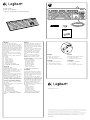 1
1
-
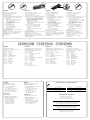 2
2
Logitech Washable Keyboard K310 Manual de usuario
- Categoría
- Teclados
- Tipo
- Manual de usuario
- Este manual también es adecuado para
en otros idiomas
Artículos relacionados
-
Logitech Corded Keyboard K280e Manual de usuario
-
Logitech K360 Manual de usuario
-
Logitech G510s Gaming Keyboard Manual de usuario
-
Logitech Wireless Combo MK240 Guía del usuario
-
Logitech WIRELESS SOLAR KEYBOARD K750WIRELESS SOLAR KEYBOARD K760 El manual del propietario
-
Logitech G710+ Mechanical Gaming Keyboard Guía de inicio rápido
-
Logitech K810 Manual de usuario
-
Logitech diNovo Keyboard - Mac Edition El manual del propietario
-
Logitech Gaming Keyboard G105 Manual de usuario
-
Logitech K300 Manual de usuario